win11找不到连接的打印机 Win11找不到打印机设备怎么办
更新时间:2024-10-18 12:01:36作者:yang
Win11系统是微软最新推出的操作系统,但是一些用户反映在使用中遇到了一些问题,比如找不到连接的打印机,在Win11系统中,打印机设备的连接和识别可能会出现一些bug,导致用户无法正常使用打印机来打印文件。面对这种情况,用户可以尝试一些解决方法来解决这个问题,比如检查打印机的连接状态、重新安装打印机驱动程序等。希望这些方法可以帮助用户解决Win11系统找不到连接的打印机的问题。
方法一: 1、 首先,按 Win 键,或点击任务栏上的开始图标,然后点击所有应用下的设置(Win+i);

2、设置窗口,点击左边最下方的Windows 更新;
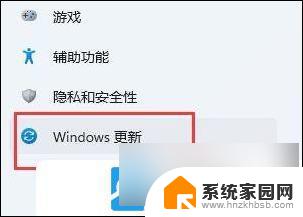
3、Windows 更新下,点击立即安装最新的系统更新,如果有的话;
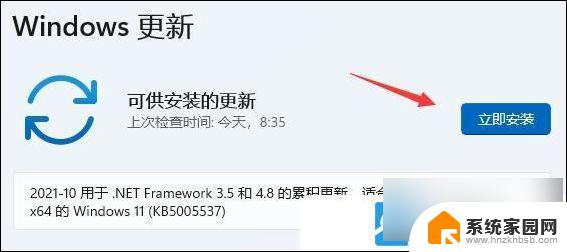
方法二: 也有可能是某次的Win11系统更新,导致的 搜索不到打印机
1、按 Win 键,或点击任务栏上的开始图标,在打开的已固定应用中,找到并点击设置;
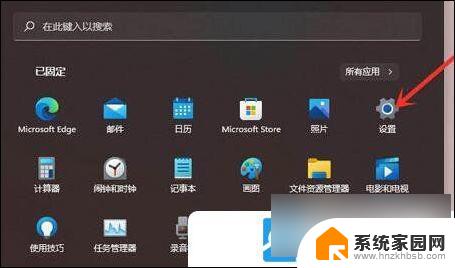
2、 设置窗口,左侧点击Windows 更新;
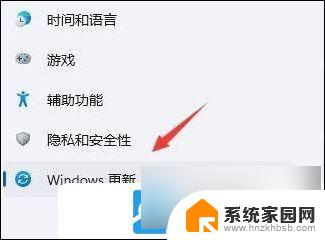
3、更多选项下,点击更新历史记录;

4、相关设置下,点击卸载更新;
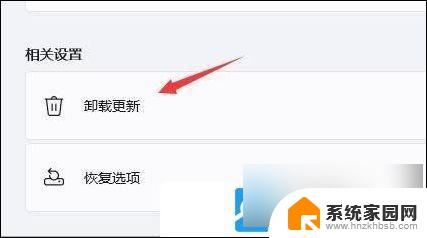
5、找到并选择,有可能出现问题的更新。然后点击右键,在打开的菜单项中,选择卸载。 卸载完成后,重启电脑;
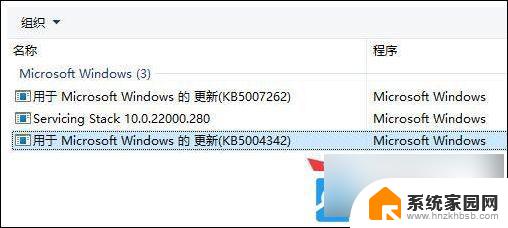
以上就是win11找不到连接的打印机的全部内容,还有不清楚的用户就可以参考一下小编的步骤进行操作,希望能够对大家有所帮助。
win11找不到连接的打印机 Win11找不到打印机设备怎么办相关教程
- win11无法连接打印机 找不到打印机 Win11找不到打印机怎么办
- win11无法连接打印机找不到打印机 打印机连接不到怎么办
- win11打印机插在电脑上检测不到打印机 打印机找不到怎么办
- win11找不到win11共享打印机怎么办 win11共享打印机设置方法
- win11系统搜索不到网络打印机 打印机无法搜索到怎么办
- windows11无法找到声音输出设备 Win11声音输出设备找不到怎么办
- 找不到共享打印机怎么解决 Win11局域网打印机添加失败怎么办
- win11无法找到音频设备 Win11找不到音频输出设备怎么解决
- win11系统找不到音频输出设备怎么办 Win11声音设置无法找到输出设备的解决办法
- win11笔记本找不到声音输出设备 Win11系统找不到声音输出设备怎么办
- win11自带桌面背景图片在哪里 个性化电脑壁纸设计灵感
- 虚拟触摸板win11 Windows11虚拟触摸板打开方法
- win11系统默认声音 Win11如何设置默认音量大小
- win11怎么调开机启动项 Win11开机启动项配置
- win11如何关闭设置桌面 Windows11设置主页如何关闭
- win11无法取消pin密码 win11怎么取消登录pin密码
win11系统教程推荐
- 1 win11屏保密码怎样设置 Win11屏保密码设置步骤
- 2 win11磁盘格式化失败 硬盘无法格式化怎么修复
- 3 win11多了个账户 Win11开机显示两个用户怎么办
- 4 电脑有时不休眠win11 win11设置不休眠怎么操作
- 5 win11内建桌面便签 超级便签文本添加
- 6 win11红警黑屏只能看见鼠标 win11玩红色警戒黑屏故障解决步骤
- 7 win11怎么运行安卓应用 Win11安卓应用运行教程
- 8 win11更新打印机驱动程序 Win11打印机驱动更新步骤
- 9 win11l图片打不开 Win11 24H2升级后无法打开图片怎么办
- 10 win11共享完 其他电脑无法访问 Win11 24H2共享文档NAS无法进入解决方法